Po prostu Photoshop CS5/CS5 PL Elaine Weinmann, Peter Lourekas
- Autorzy:
- Elaine Weinmann, Peter Lourekas
- Serie wydawnicze:
- Po prostu
- Wydawnictwo:
- Helion
- Ocena:
- Stron:
- 536
- Druk:
- oprawa miękka
Opis
książki
:
Po prostu Photoshop CS5/CS5 PL
Najszybszy i najlepszy sposób, by szybko i bez wysiłku opanować obsługę najnowszej wersji Photoshopa!
- Wykorzystaj możliwości modułu Camera RAW
- Naucz się sprawnie pracować na warstwach
- Mistrzowsko opanuj korekcję i retusz fotografii
Gdy tylko wyszło na jaw, że to właśnie w nim tkwi sekret wszystkich nienaturalnie pięknych i nieskazitelnie gładkich twarzy czy bajecznie smukłych ciał gwiazd i modelek podziwianych w kolorowych magazynach, o Photoshopie nagle dowiedział się cały świat! Niesamowite możliwości niemal nieograniczonej edycji i korekcji zdjęć sprawiły, że sława Photoshopa szybko rozprzestrzeniła się poza środowisko zawodowców, by uczynić go najpopularniejszą aplikacją do tworzenia i obróbki grafiki rastrowej.
Dla wszystkich amatorów projektowania i fotografii cyfrowej profesjonaliści tacy, jak Elaine Weinmann i Peter Lourekas, opierając się na latach swoich bogatych doświadczeń w pracy z tym programem, napisali tę świetną książkę. Przybliżają w niej tajniki obsługi Photoshopa i pokazują, jak sprawnie wykorzystywać jego najważniejsze, najciekawsze narzędzia!
Przystępnie napisany, a przy tym bogato ilustrowany podręcznik nie tylko zaprezentuje możliwości najnowszej wersji Photoshopa, ale przede wszystkim pozwoli Ci szybko je opanować. Dzięki tej książce bez względu na to, czy jesteś początkującym użytkownikiem programu, czy masz doświadczenie z jego poprzednimi wersjami, poznasz wszystkie narzędzia potrzebne samodzielnego projektowania i edycji zdjęć.
Najpierw zaczniesz swobodnie poruszać się w przestrzeni roboczej, poznasz funkcje związane z zarządzaniem kolorem oraz zgłębisz praktyczną obsługę programu Adobe Bridge i niezwykle ważnego modułu Camera RAW. Później zajmiesz się zaawansowanym wykorzystaniem warstw, a także tworzeniem zaznaczeń i pracą z maskami, tekstem czy rozmaitymi filtrami. Nauczysz się również wyostrzać i retuszować fotografie oraz łączyć je w efektowne kolaże. W końcu nauczysz się tworzyć prezentacje swoich prac i — co ważne — poprawnie przygotowywać je do druku.
- Zarządzanie kolorem
- Obsługa programu Bridge
- Praca z modułem Camera Raw
- Przestrzeń robocza programu
- Praca na warstwach
- Zaznaczenia i maski
- Kolory i tryby mieszania
- Warstwy korekcyjne
- Zaawansowana korekcja obrazu
- Łączenie zdjęć
- Retusz fotografii
- Zastosowanie filtrów
- Praca z tekstem
- Przygotowanie do druku
Wszystko, co musisz wiedzieć, by zacząć samodzielnie projektować i sprawnie edytować fotografie!
Wybrane bestsellery
Helion - inne książki
Dzięki opcji "Druk na żądanie" do sprzedaży wracają tytuły Grupy Helion, które cieszyły sie dużym zainteresowaniem, a których nakład został wyprzedany.
Dla naszych Czytelników wydrukowaliśmy dodatkową pulę egzemplarzy w technice druku cyfrowego.
Co powinieneś wiedzieć o usłudze "Druk na żądanie":
- usługa obejmuje tylko widoczną poniżej listę tytułów, którą na bieżąco aktualizujemy;
- cena książki może być wyższa od początkowej ceny detalicznej, co jest spowodowane kosztami druku cyfrowego (wyższymi niż koszty tradycyjnego druku offsetowego). Obowiązująca cena jest zawsze podawana na stronie WWW książki;
- zawartość książki wraz z dodatkami (płyta CD, DVD) odpowiada jej pierwotnemu wydaniu i jest w pełni komplementarna;
- usługa nie obejmuje książek w kolorze.
Masz pytanie o konkretny tytuł? Napisz do nas: sklep@helion.pl
Książka drukowana



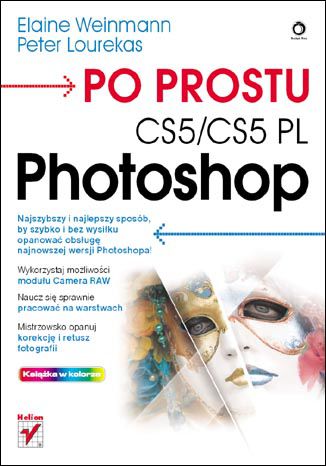


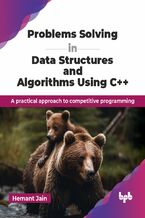

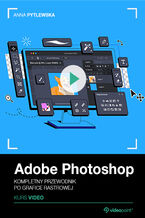
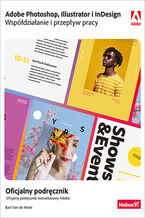
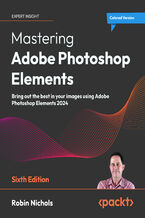

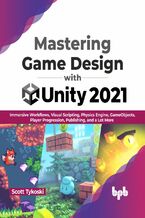

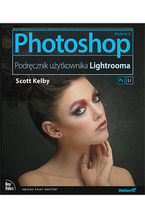









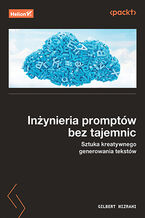




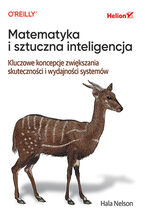







Oceny i opinie klientów: Po prostu Photoshop CS5/CS5 PL Elaine Weinmann, Peter Lourekas (1) Weryfikacja opinii następuję na podstawie historii zamówień na koncie Użytkownika umieszczającego opinię.
Weryfikacja opinii następuję na podstawie historii zamówień na koncie Użytkownika umieszczającego opinię.
-
6
-
5
-
4
-
3
-
2
-
1
5.0(0)
(1)
(0)
(0)
(0)
(0)